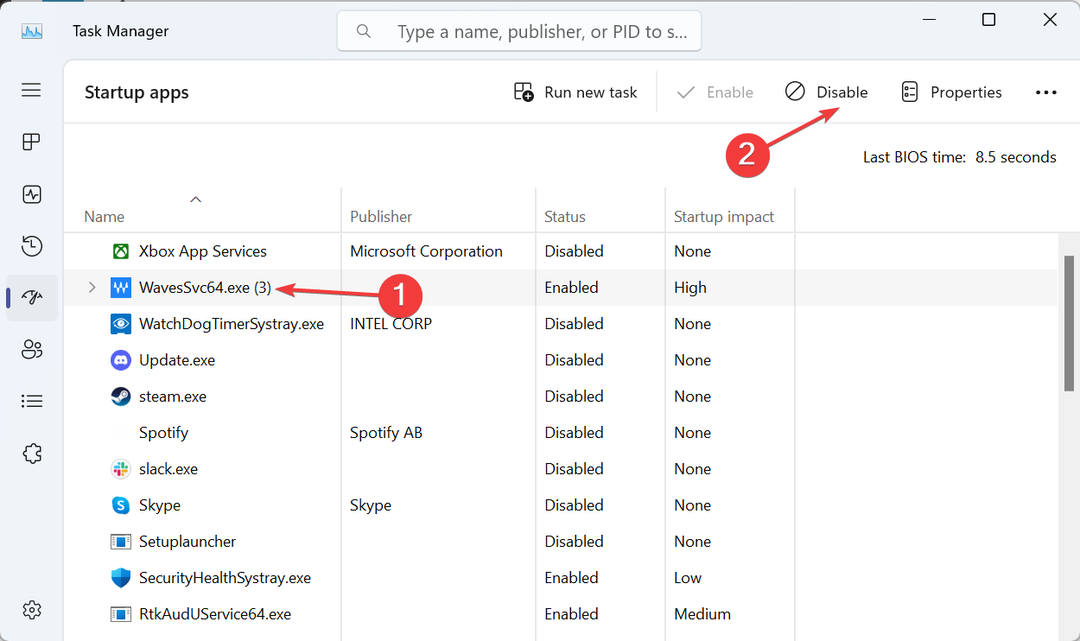Busque un botón en forma de cruz dedicado en el monitor
- Para eliminar una cruz atascada en la pantalla, use los controles del monitor dedicados, desactive Punto de mirao cambie la configuración de DPI del programa.
- La mayoría de las veces, es la mira incorporada del monitor la que aparece en la pantalla.
- ¡Sigue leyendo para descubrir cómo nuestros expertos en Windows Report solucionaron las cosas!
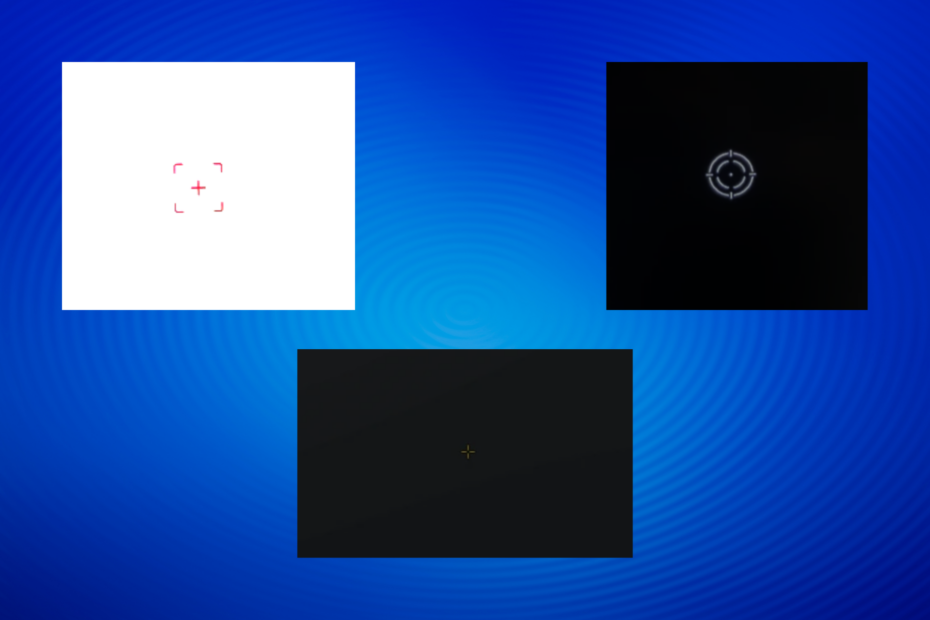
Una mira atascada en la pantalla es un problema común que encuentran los usuarios. Para algunos, se podía mover por la pantalla, mientras que otros informaron que permanecía fijo.
Además, es posible que la mira no sea visible si intentas realizar una captura de pantalla. Esto se debe a que no está relacionado con el sistema operativo ni con ningún programa, sino que es la funcionalidad incorporada del monitor.
¿Por qué hay una cruz atrapada en mi pantalla?
La mira generalmente aparece en un monitor de juegos si presiona sin darse cuenta la tecla dedicada o cambia las opciones integradas del monitor. Además, el problema podría estar relacionado con configuraciones mal configuradas dentro de un juego o aplicación.
¿Cómo probamos, revisamos y calificamos?
Hemos trabajado durante los últimos 6 meses en la construcción de un nuevo sistema de revisión sobre cómo producimos contenido. Al usarlo, posteriormente rehicimos la mayoría de nuestros artículos para brindar experiencia práctica real en las guías que creamos.
Para más detalles puedes leer cómo probamos, revisamos y calificamos en WindowsReport.
¿Cómo me deshago de la mira en la pantalla de mi computadora?
Antes de comenzar con las soluciones ligeramente complejas, pruebe estas rápidas:
- Busque el interruptor o botón en forma de cruz dedicado en el monitor y desactívelo. Para algunos dispositivos, es el botón de flecha hacia la derecha en la parte inferior de la pantalla. Puede consultar el manual del monitor para obtener ayuda.
- Prensa fn y el Abajo Tecla de flecha (funciona solo con modelos específicos).
- Reinicie el dispositivo.
- ¿Cómo me deshago de la mira en la pantalla de mi computadora?
- 1. Deshabilitar el punto de mira en la configuración del monitor
- 2. Realizar un arranque limpio
- 3. Cambiar la configuración de DPI del programa afectado
- 4. Reconfigurar la configuración de armas en FPSAimTrainer
- 5. Desinstale la aplicación problemática
- 6. Restablecer la PC a la configuración predeterminada
1. Deshabilitar el punto de mira en la configuración del monitor
- Acceder al monitor Ajustes a través del botón dedicado.
- Asegúrate que Punto de mira la configuración está establecida en Apagado.
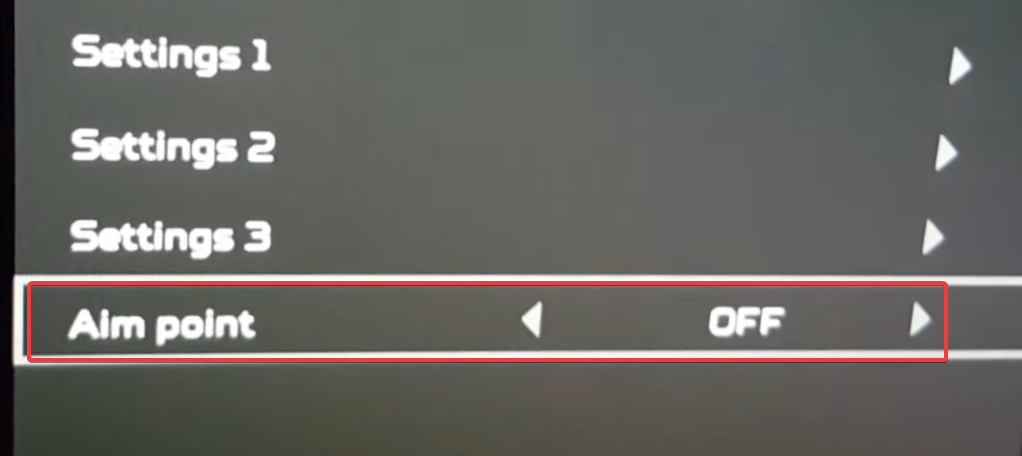
- Una vez hecho esto, la mira ya no debería quedar pegada en la pantalla.
Los pasos pueden ser diferentes según el fabricante. Para monitores Acer, abra el menú > vaya a Juego de azar > y establecer Punto de mira a Apagado para deshacerte de la cruz roja pegada en la pantalla.
2. Realizar un arranque limpio
- Prensa ventanas + R abrir Correr, tipo msconfig en el campo de texto y presione Ingresar.
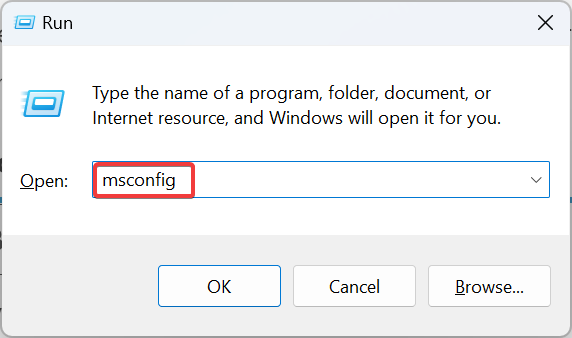
- En el Servicios pestaña, marque la casilla de verificación para Esconder todos los servicios de Microsofty luego haga clic en Desactivar todo.
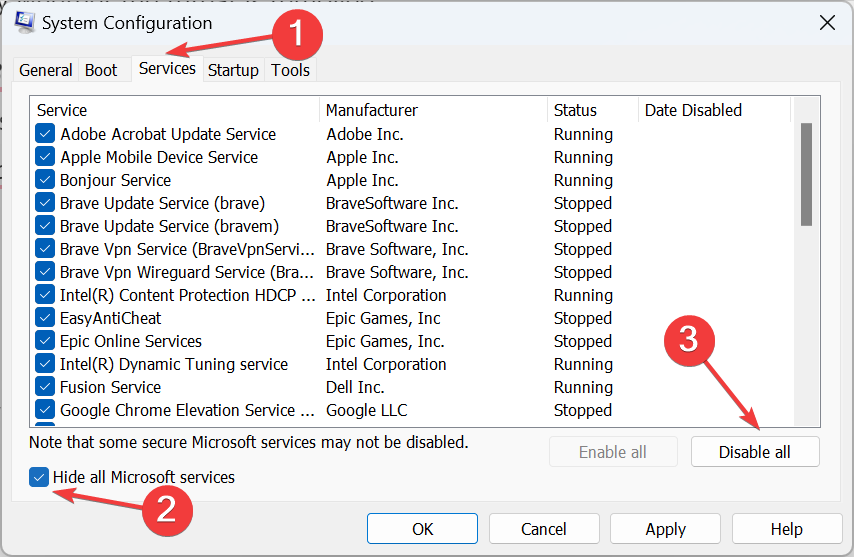
- Ve a la Puesta en marcha pestaña y haga clic en Abrir Administrador de tareas enlace.
- Identificar todos los programas que leen Activado bajo la Estado columna, luego selecciónelos uno a la vez y haga clic en Desactivar.
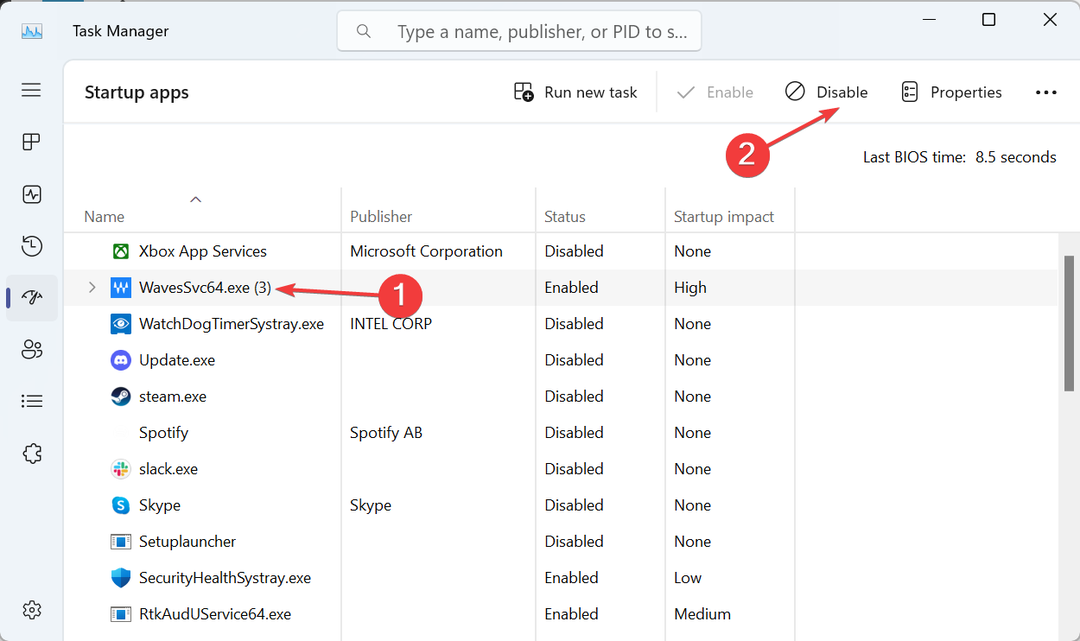
- Después de realizar los cambios, haga clic en Aplicar y DE ACUERDO en el Configuración del sistema ventana.
- Finalmente, haga clic Reanudar en el mensaje de confirmación.
- Después de que la PC se inicie en un entorno de inicio limpio, verifique si la mira desaparece.
- Si es así, vuelva a habilitar las aplicaciones y servicios de inicio uno a la vez, y cuando aparezca la mira, la aplicación/servicio habilitado en último lugar es el problema. Por lo tanto, manténgalo deshabilitado o desinstálelo por completo.
A arranque limpio en Windows 11 carga el sistema operativo solo con los procesos críticos. No se ejecutan aplicaciones ni servicios de terceros en este entorno, lo que lo hace ideal para solucionar este tipo de problemas. Una vez solucionado el problema, asegúrese de volver al inicio normal.
3. Cambiar la configuración de DPI del programa afectado
- Identifique el programa/juego que activa la mira, haga clic derecho en su iniciador (archivo .exe) y seleccione Propiedades.
- Ve a la Compatibilidad pestaña, marque la casilla de verificación para Ejecute este programa como administradory luego haga clic en Cambiar la configuración de DPI alto.
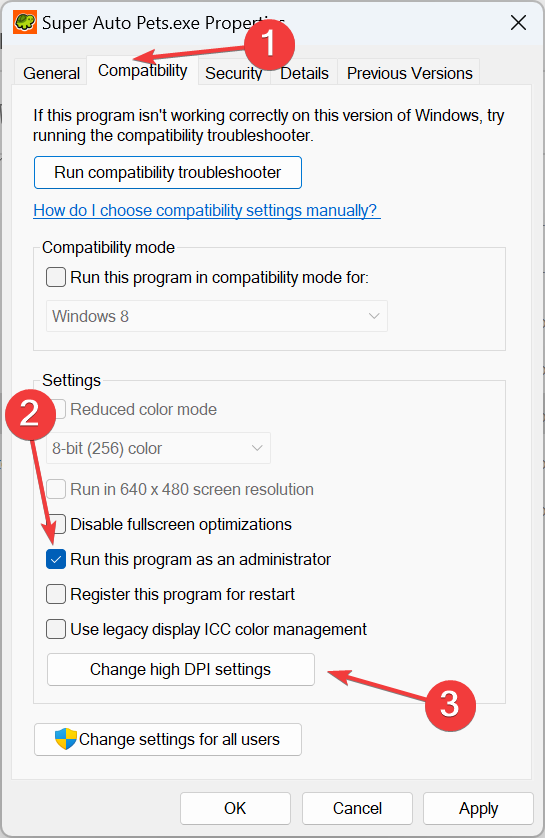
- Marque la casilla de verificación para Anular el comportamiento de escalado de DPI alto, luego seleccione Solicitud en el menú desplegable debajo y haga clic en DE ACUERDO.
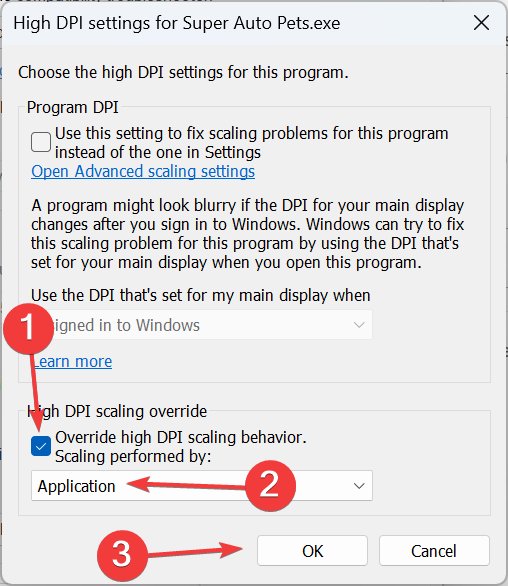
- Finalmente, haga clic en Aplicar y DE ACUERDO Para guardar los cambios, reinicie el dispositivo y verifique si la cruz pegada en la pantalla desaparece.
- Retraso del teclado en Windows 11: cómo solucionar el retraso
- Código de error de Microsoft Store 0xC002001B [solucionado]
- Solución: el fondo de la pantalla de bloqueo vuelve a la pantalla azul en Windows 11
- Error 1067: el proceso finalizó inesperadamente [Solución]
4. Reconfigurar la configuración de armas en FPSAimTrainer
Esta solución sólo se aplica cuando estás usando FPSAimTrainer. Si no, dirígete al siguiente método.
- Inicie el FPSAimTrainer y abre su Ajustes.
- Ve a la Armas pestaña, desmarque la casilla de verificación para Floración en forma de cruzy haga clic Ahorrar para aplicar los cambios.
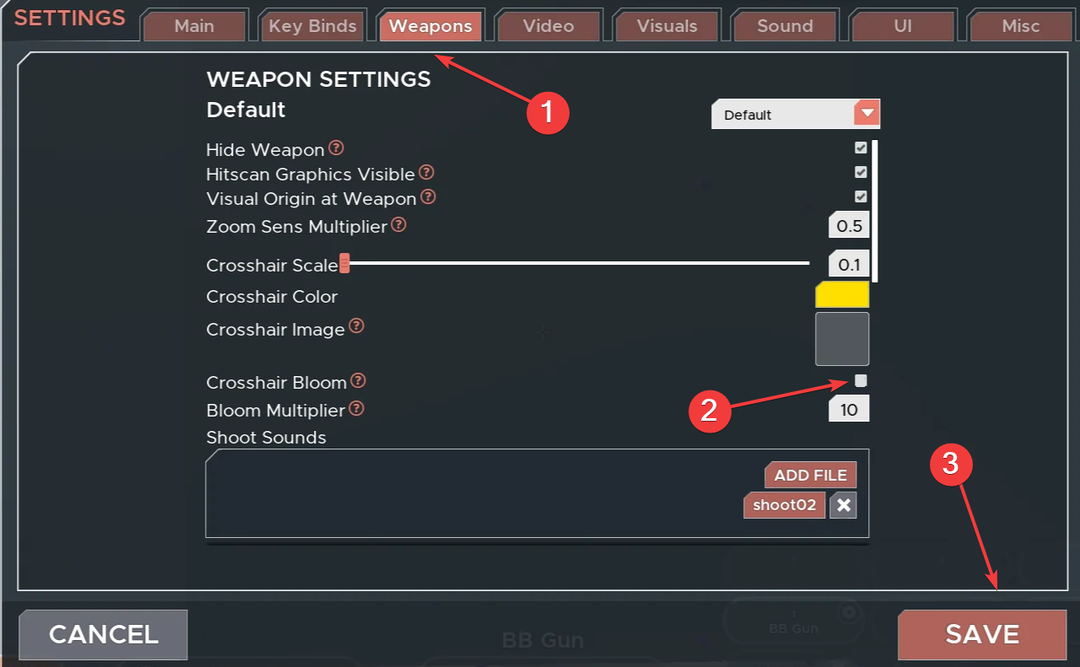
5. Desinstale la aplicación problemática
- Prensa ventanas + R abrir Correr, tipo appwiz.cpl en el campo de texto y haga clic en DE ACUERDO.
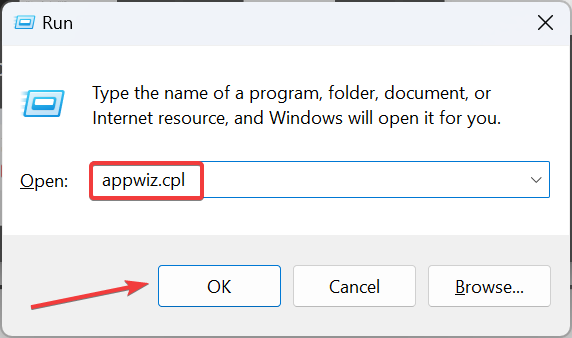
- Seleccione la aplicación que cree que está activando la mira y luego seleccione Desinstalar.
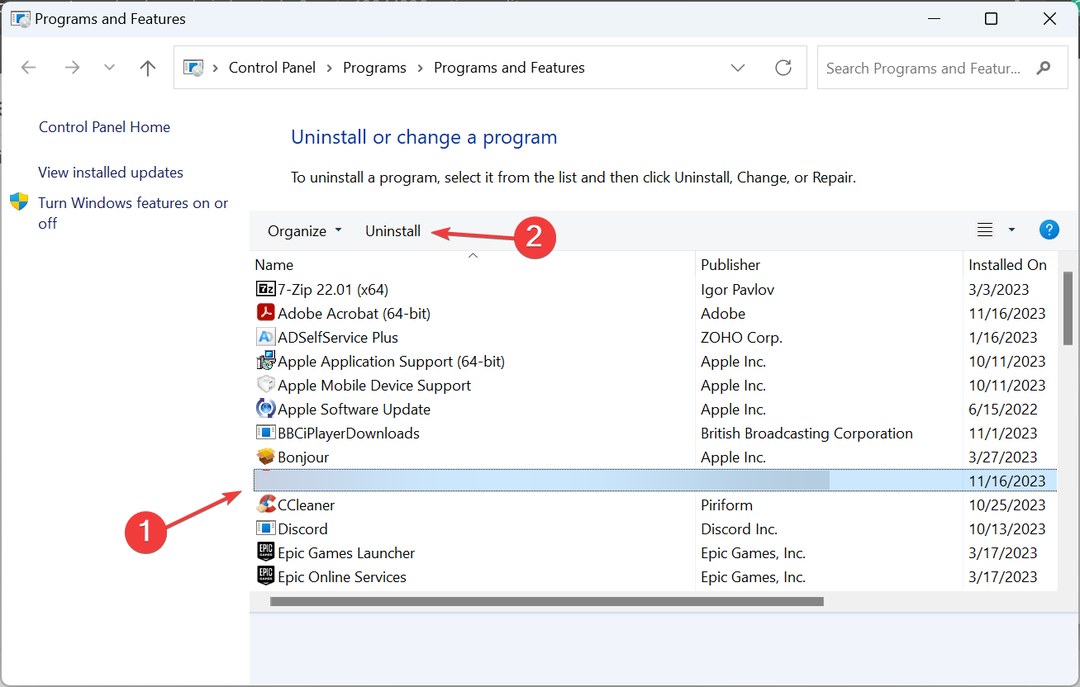
- Siga las instrucciones en pantalla para completar el proceso.
- Una vez hecho esto, reinicie la PC y verifique si hay mejoras.
Si esto no funciona, utilice un desinstalador de software confiable para eliminar los archivos sobrantes y las entradas del Registro, que aún podrían ser responsables de la cruz verde atascada en la pantalla del monitor.
Esto también ayuda si encuentras Ingrese sus términos de búsqueda atrapado en la pantalla.
6. Restablecer la PC a la configuración predeterminada
Cuando nada más funciona y estás seguro de que se trata de un programa o juego de terceros detrás de la mira atascada en el monitor, restablecer los valores de fábrica de Windows.
Aunque esto borrará todos los archivos almacenados y las aplicaciones instaladas, es la mejor opción contra el problema y ¡pondrá todo en funcionamiento!
Una de estas soluciones debería ayudar si hay una cruz pegada en la pantalla, ¡sin importar el color o la forma!
Antes de partir, descubre algunas Consejos rápidos para mejorar la velocidad de la PC. y obtener el mejor rendimiento.
Para cualquier consulta o para compartir lo que funcionó para usted, deje un comentario a continuación.